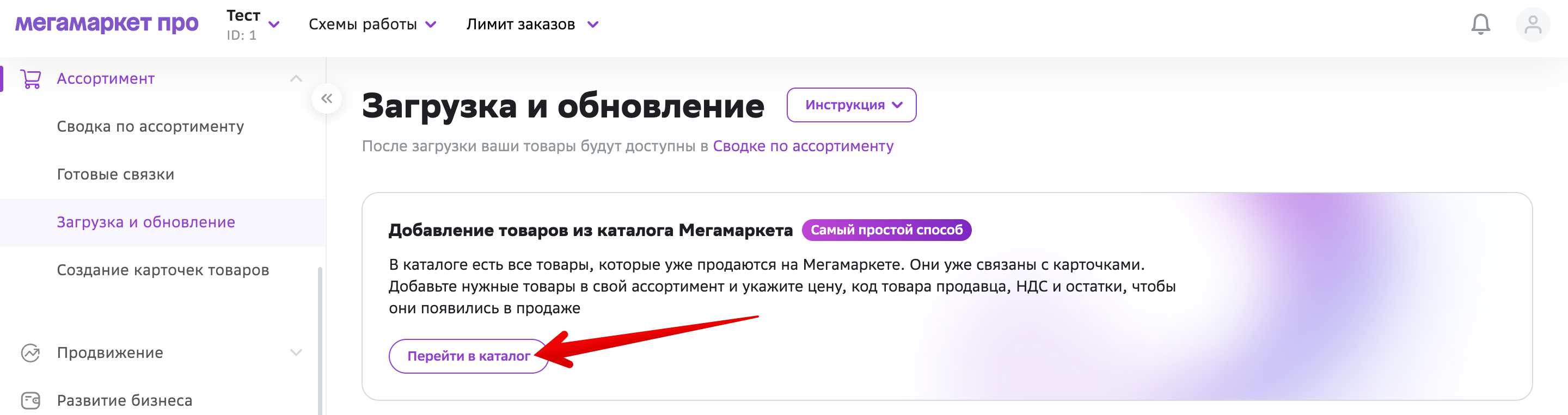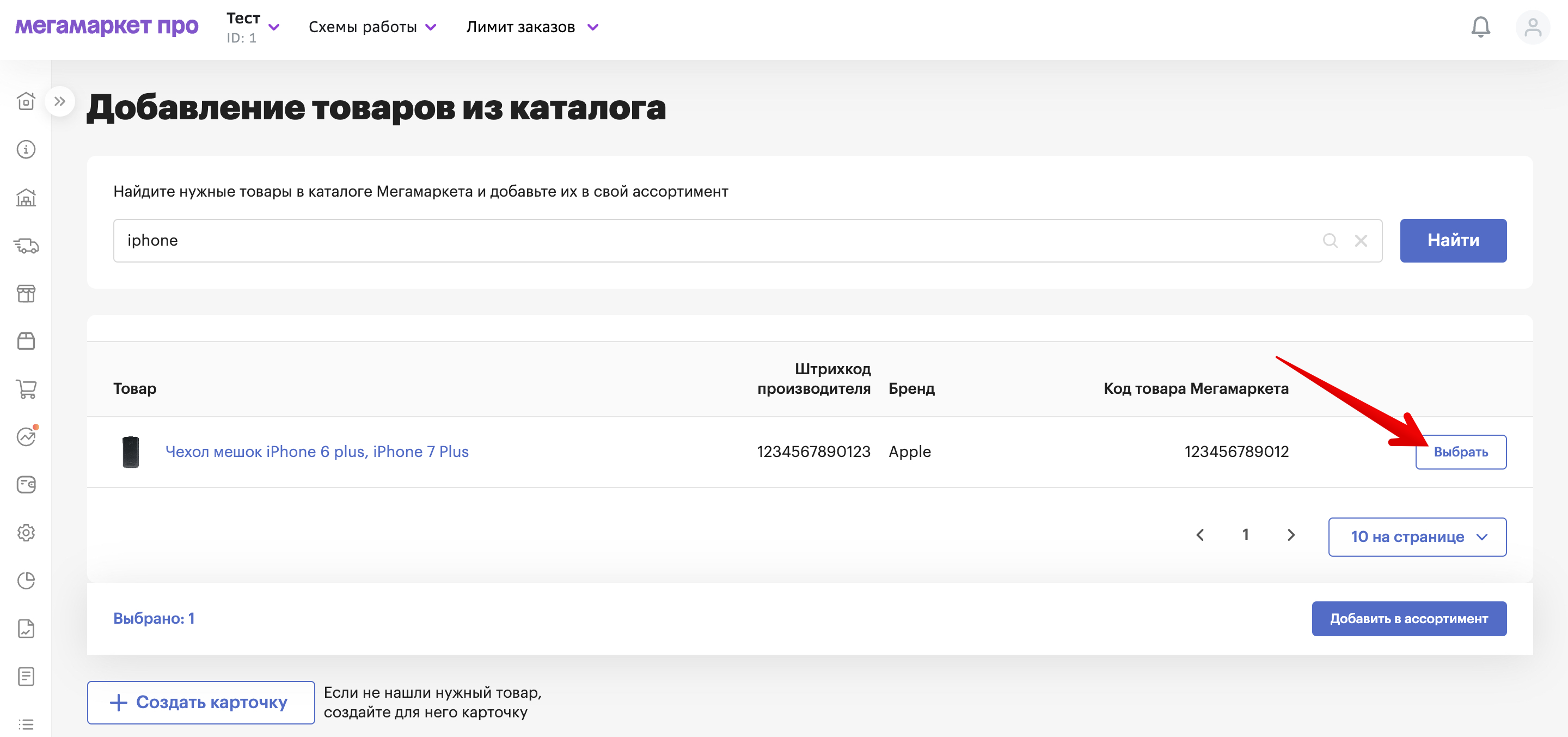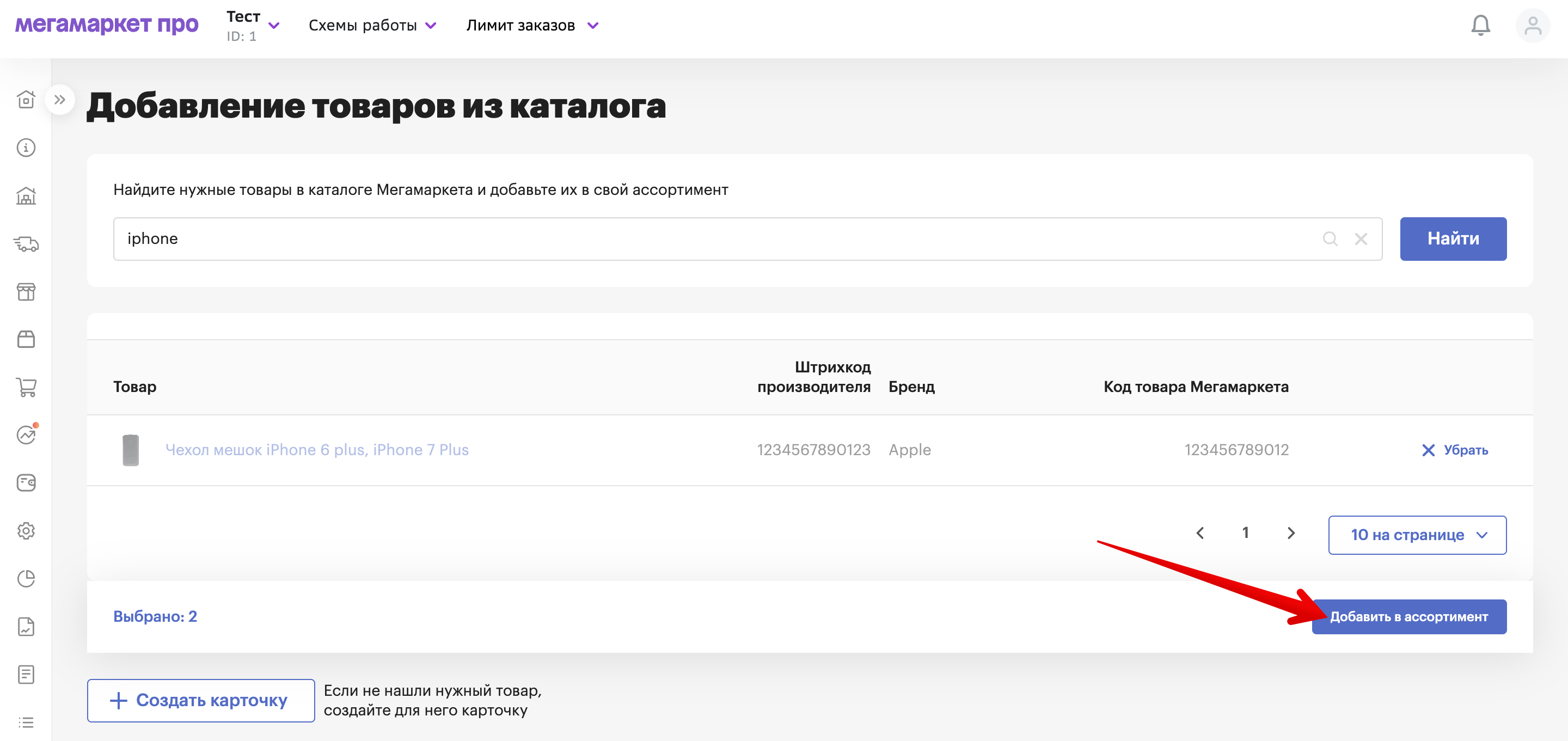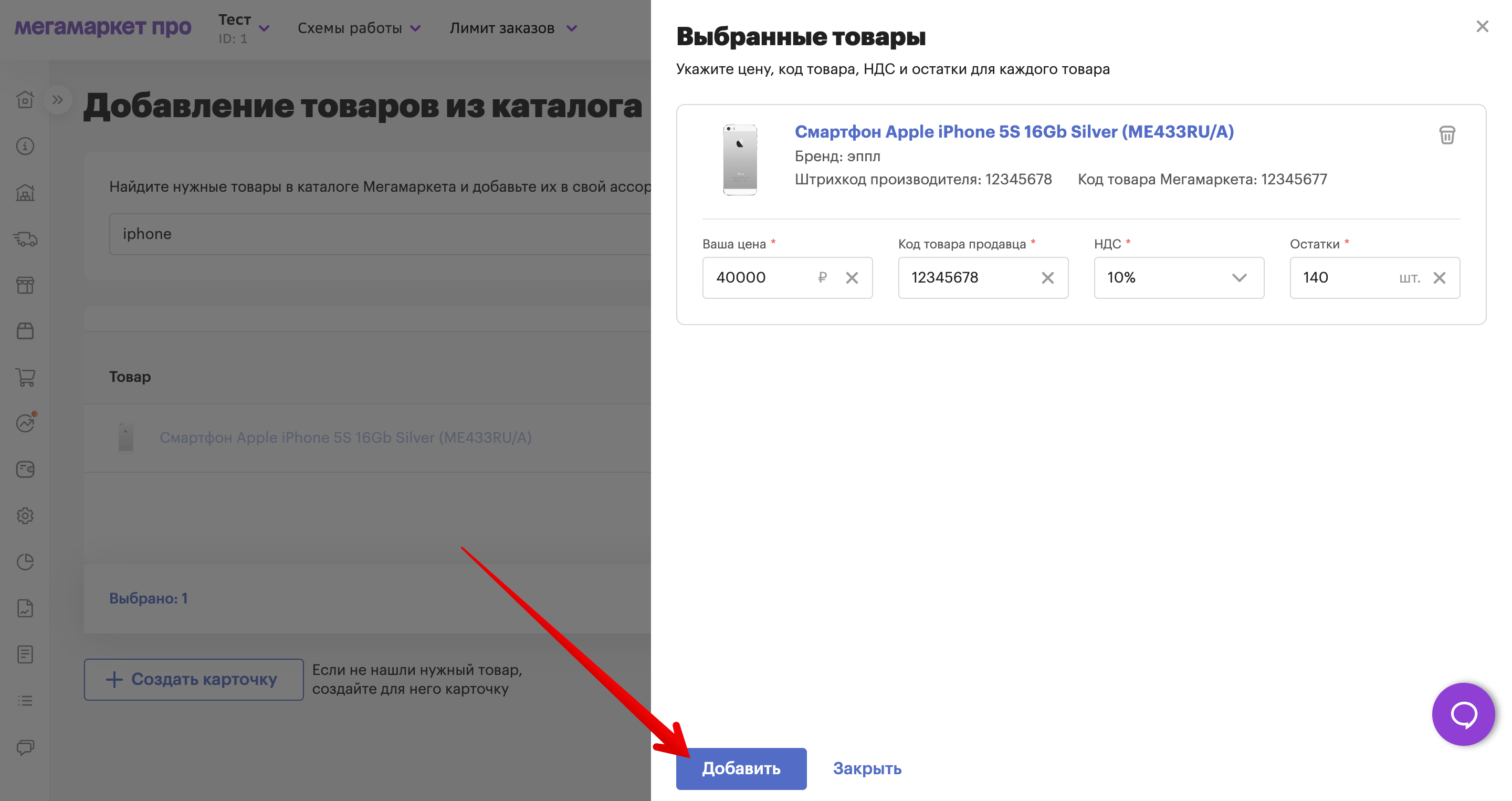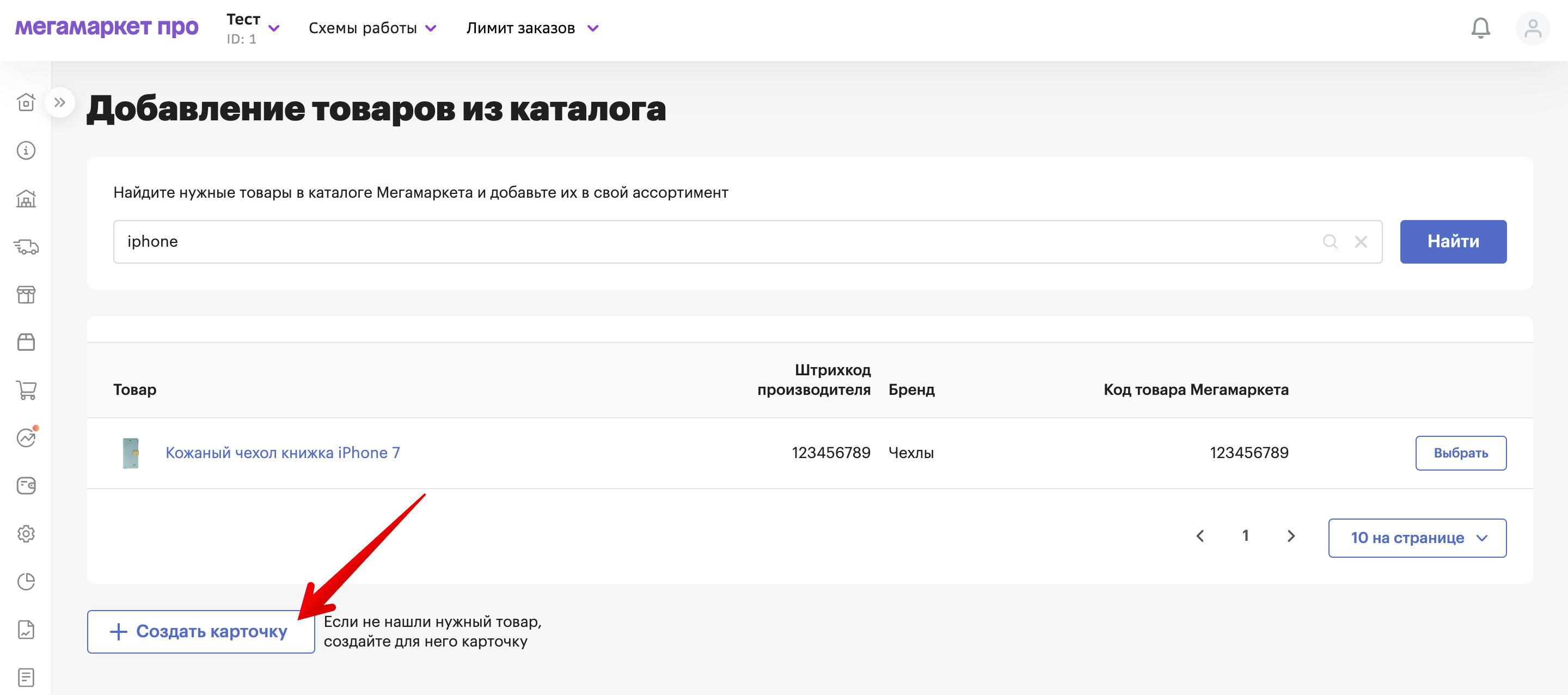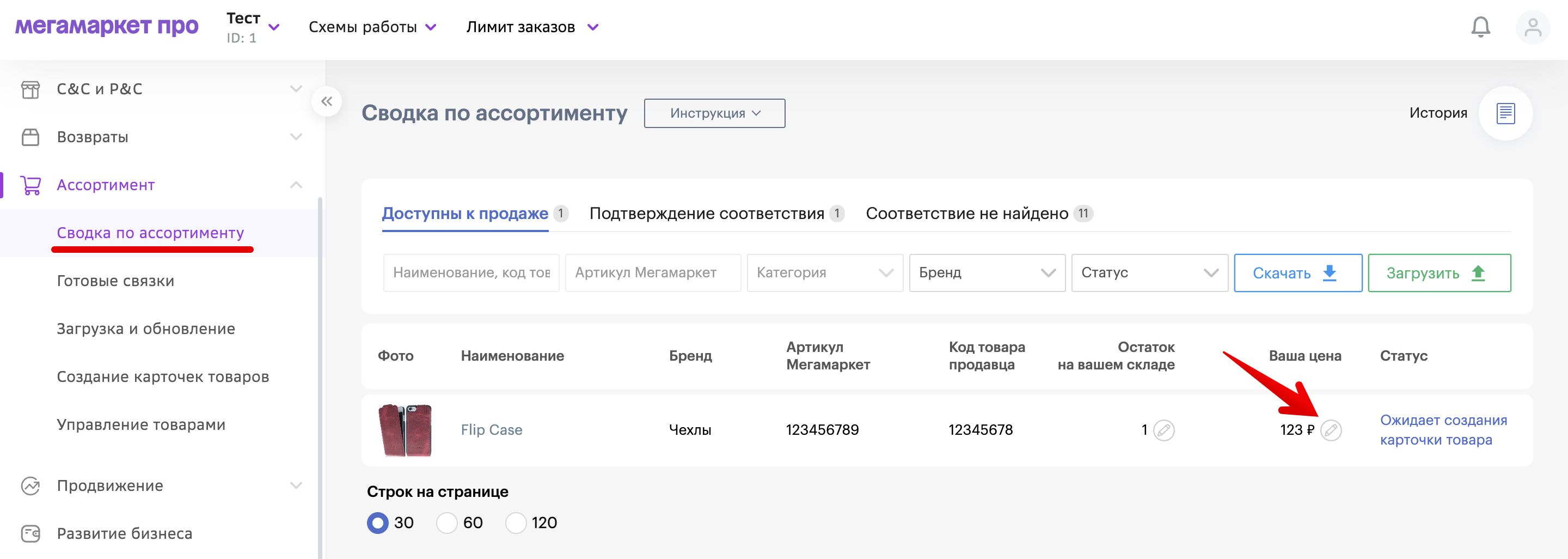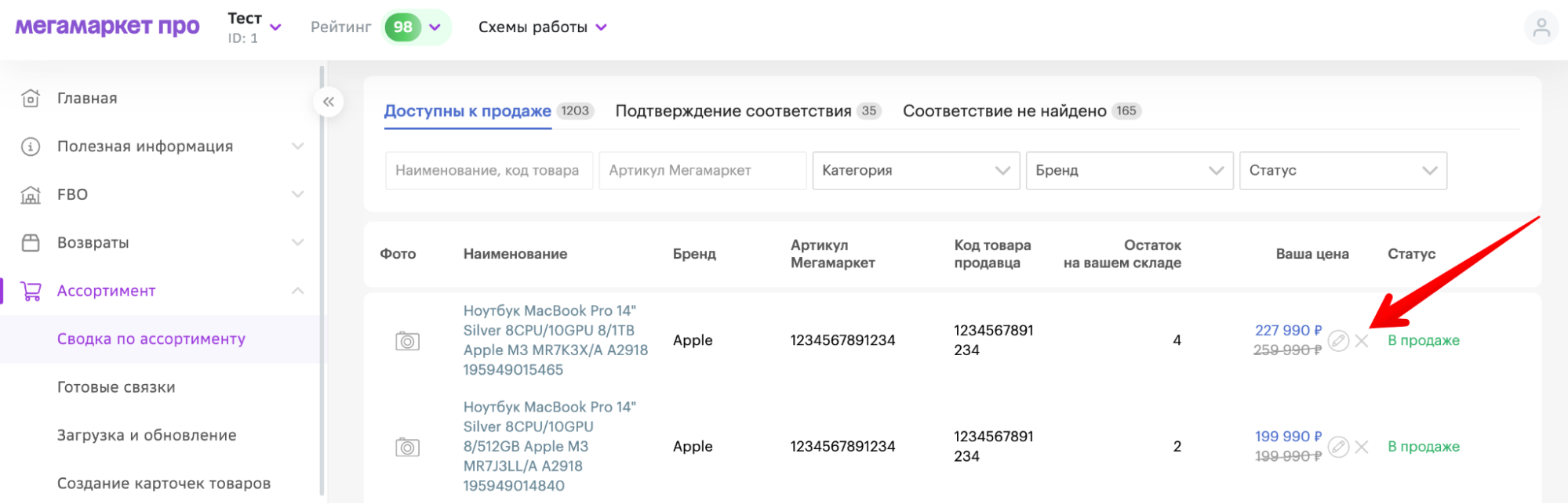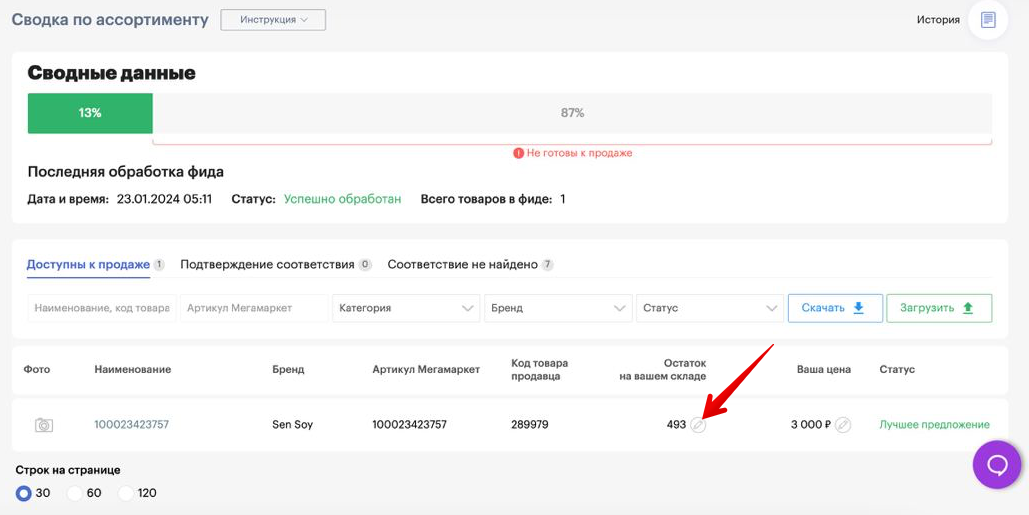Загрузка и обновление ассортимента без файла с ассортиментом
Если товар, который вы хотите продавать, уже есть на Мегамаркете, вы можете легко добавить его в свой ассортимент не используя Excel или XML-файл.
Для этого:
1. Перейдите в раздел Ассортимент → Загрузка и обновление.
2. В блоке Добавление товаров из каталога Мегамаркета нажмите Перейти в каталог.
3. Найдите подходящую карточку товара. Для этого введите название товара, штрихкод или Код товара Мегамаркета.
4. Выберите товар из предложенного списка. Нажмите Выбрать.
За один раз вы можете добавить не более 10 товаров. Если вам нужно больше, загрузите товары несколько раз. Например, нужно добавить 15 товаров. Сначала настройте 10, а потом ещё 5.
Если вы перезагрузите страницу или продолжите настраивать ассортимент через несколько часов, выбранные карточки сохранятся.
Если товар есть в списке, но кнопка Выбрать недоступна, значит, карточка товара скрыта и не отображается на Мегамаркете. Проверьте, есть ли другие подходящие товары или создайте новую карточку.
5. Нажмите Добавить в ассортимент.
6. Укажите:
- Цену товара — её увидят покупатели на витрине;
- Код товара продавца;
- НДС;
- Остаток — количество товара, которое доступно на складе.
При работе по FBO количество товара, доступного для продажи, фиксируется при отгрузке продуктов на склад. Сколько продавец привёз, столько остатков зафиксировано.
Если вы ещё не настроили склад, при добавлении товара можете указать любой остаток. Товар добавится в ассортимент с указанными данными, а при настройке склада остатки обнулятся и обновятся после того, как вы привезёте товар на склад для хранения.
Если вы уже настроили склад, неважно какой остаток вы укажете, товар всё равно будет добавлен в ассортимент с нулевым остатком. Количество доступного для продажи товара появится после того, как вы привезёте товар на склад.
Нажмите Добавить.
Готово. Если всё верно, товары сразу появятся в разделе Сводка по ассортименту во вкладке Доступны к продаже. Они выглядят точно так же, как и товары, добавленные через Excel или XML-файл.
Нужно ли связывать товары
На Мегамаркете у каждого товара есть только одна карточка. В ней находятся все предложения продавцов. Поэтому, когда продавец загружает данные своего товара, он должен связать свой загруженный товар с карточкой Мегамаркета.
Если вы просто добавляете товар из каталога Мегамаркета, система уже знает, какой карточке Мегамаркета соответствует ваш товар, то есть связывать их не нужно.
Не удаётся найти товар в каталоге
Если в предложенном списке нет подходящего товара или система вообще не дала никаких результатов, значит, такого продукта нет на Мегамаркете. В этом случае нажмите Создать карточку. Подробнее о создании новой карточки товара читайте в статьях:
Можно ли дублировать товар в файле с ассортиментом
Если вы добавили товар без помощи файла, а потом указали его в Excel или XML-файле, он продолжит продаваться. Однако в этом случае система будет считать файл основным источником информации. Когда вы захотите удалить товар, это можно будет сделать только через файл с ассортиментом.
Как управлять ценой и остатками товара
В этом случае управлять ценой и остатками можно двумя способами:
- через Excel или XML-файл,
- вручную.
Через Excel или XML-файл
Добавьте товар в файл с ассортиментом и обновляйте данные о товаре через него. Подробнее о работе с файлами в статье Загрузка и обновление ассортимента через Excel и XML-файл.
Ручное обновление
Цены
Чтобы отредактировать цены вручную, перейдите в раздел Ассортимент → Сводка по Ассортименту. В колонке Ваша цена укажите необходимые параметры.
Если вы выберете ручной способ обновления, вы сможете загрузить новый файл Excel или XML с данными о цене, но учитывать система их не будет, так как ручной способ обновления приоритетнее.
Чтобы начать передавать информацию о ценах через файл, перейдите в раздел Сводка по ассортименту и в колонке Ваша цена нажмите на крестик.
Остатки
Чтобы отредактировать остатки вручную, обратитесь в Службу поддержки.
После этого вы сможете указывать остатки в разделе Ассортимент → Сводка по ассортименту.
Если вы выберете ручной способ обновления, вы сможете загрузить новый файл Excel или XML с данными об остатках, но учитывать система их не будет, так как ручной способ обновления приоритетнее.
Чтобы отключить ручной способ обновления остатков, обратитесь в Службу поддержки.